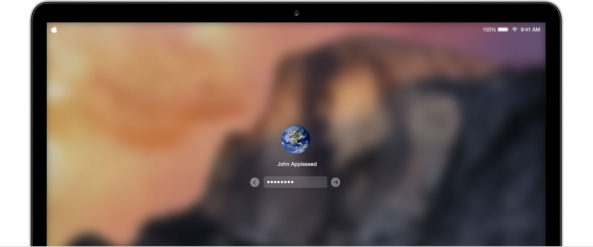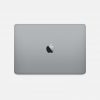 Nebylo by hezké, kdyby jste mohli zapnout váš počítač Mac a ihned ho začít používat, aniž byste se do něj museli pořád přihlašovat? Tato konfigurace Vám může zvýšit pohodlí používání vašeho počítače.
Nebylo by hezké, kdyby jste mohli zapnout váš počítač Mac a ihned ho začít používat, aniž byste se do něj museli pořád přihlašovat? Tato konfigurace Vám může zvýšit pohodlí používání vašeho počítače.
Pokud žijete v domácnosti, kde nepotřebujete mít svůj Mac zabezpečený, tak je pro vás automatické přihlášení jako dělané. Tato konfigurace je tedy nejlepší pro lidi, kteří žijí sami nebo nežijí s vlezlým spolubydlícím. V tomto článku se dozvíte, jak si můžete nastavit svůj Mac tak, aby se vám ihned po zapnutí počítače automaticky přihlašoval k vašemu účtu.
Zde máte návod, jak zapnout automatické přihlášení.
1) Jděte na Předvolby systému v panelu nabídek
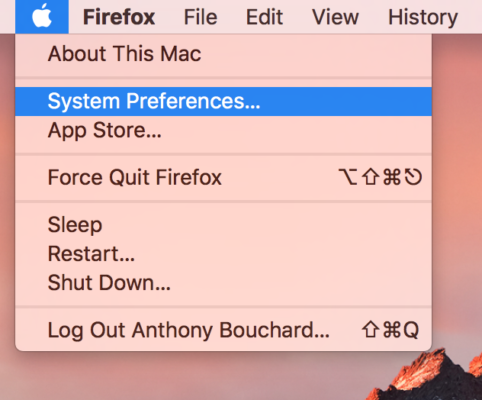
2) Otevřete Uživatelé a Skupiny
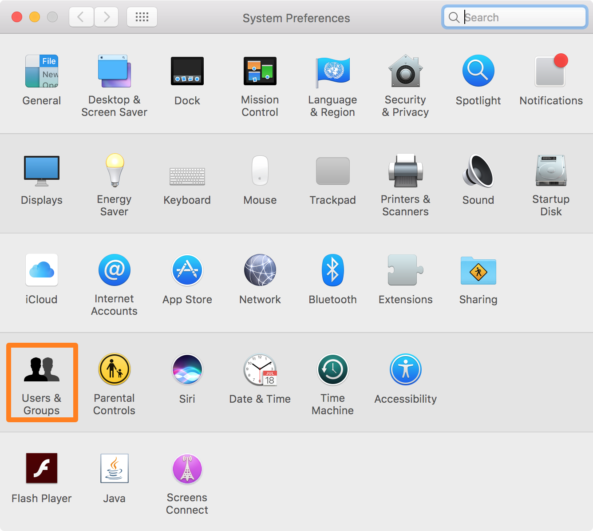
3) Klikněte na Login Options, neboli volby přihlášení
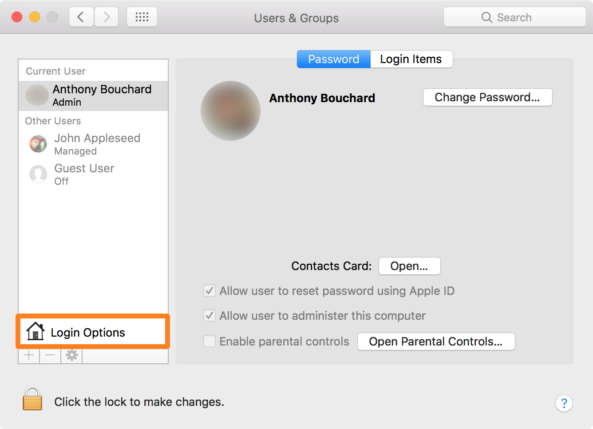
4) Klikněte na zámek v levém dolním rohu okna
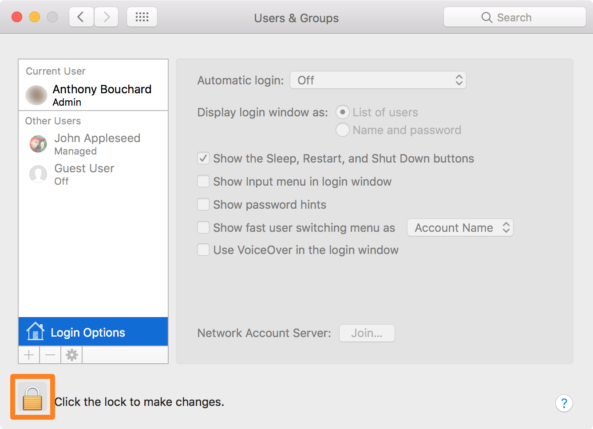
5) Nejdříve zadejte heslo a potom klepněte na odemknout
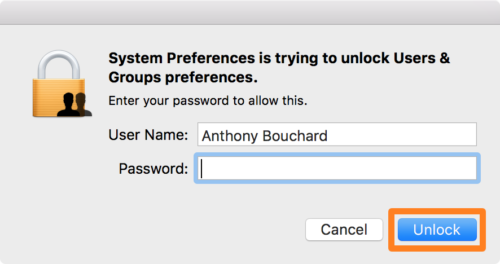
6) Klikněte na „Automatické přihlášení“ a vyberte účet, který chcete, aby se vám automaticky přihlašoval po zapnutí počítače
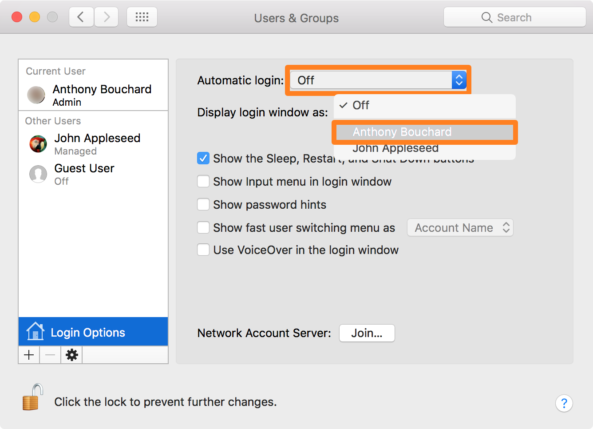
7) Pokud budete vyzváni k zadání hesla svého účtu, zadejte ho a klikněte na tlačitko OK
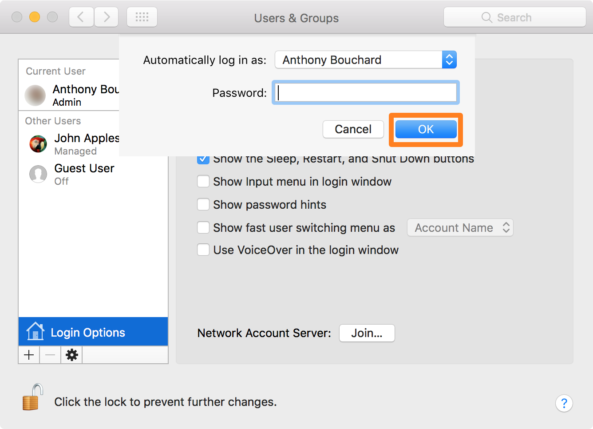
Nyní by vám měl panel Preferences ukázat název účtu, který jste vybrali, v rámci automatického přihlášení. Pokud vám tento panel ukazuje váš účet, pak jste postupovali dobře. Pokud ale stálé píše že je takzvaně „Off“, pak jste pravděpodobně zadali heslo špatně.